wp-config.php ファイルとは?
公開: 2023-05-03wp-config.php ファイルは、WordPress の最も重要なファイルの 1 つです。 WordPress を機能させるために必要な構成情報が含まれています。 名前が示すように、WordPress が構築されている言語である PHP で記述されています。
このファイルは、WordPress をインストールすると自動的に生成されます。 ただし、その後はいつでも編集できます。 WordPress Web サイトを管理する通常の過程でファイルにアクセスしたり編集したりする必要はありませんが、特定の状況では必要になる場合があります。 これについては、次に説明します。
注: 何らかの理由でファイルを編集する場合は、必ず最初にバックアップを作成してください。
目次
- wp-config.php ファイルは何に使用されますか?
- データベース設定
- 高度なオプション
- wp-config ファイルを編集するタイミング
- wp-config.php へのアクセス方法
- FTP
- SSH
- cPanel
- ホスティング プロバイダー (マネージド WordPress)
- wp-config.php の構造
- 一般的な wp-config の編集
- データベース
- データベース名
- データベースのユーザー名
- データベースのパスワード
- データベースのホスト名
- データベース文字セット
- データベース照合タイプ
- データベース テーブルのプレフィックス
- 安全
- キーとソルト
- SSL
- 管理
- デバッグ
- その他のデバッグ オプション
- スクリプトのデバッグ
- セーブクエリ
- ワードプレスの更新
- 自動更新を無効にする
- 更新を構成する
- WordPress ファイルシステム
- wp-content フォルダーの場合
- プラグインフォルダーの場合
- アップロード フォルダの場合
- コンテンツ
- 自動保存
- リビジョンを投稿する
- メモリ制限
- wp-config.php – 知っておく価値のあるファイル
- データベース
- wp-config.php ファイルは何に使用されますか?
wp-config.php ファイルは何に使用されますか?
前述のように、wp-config は WordPress のさまざまな側面を構成するために使用されます。 データベース接続情報などの重要な情報が含まれています。これは、WordPress データベースの強力なセキュリティの重要な側面です。
wp-config で許可されている一部の構成はほとんどの Web サイトで必要ありませんが、一部の構成オプションは WordPress ダッシュボードで処理できます。 そうは言っても、wp-config を介して設定できることは非常に多く、多くの人が考えているよりも多くあります。
wp-config で構成できる設定とオプションは、データベース設定と詳細オプションの 2 つのカテゴリのいずれかに分類されます。 次に、これら 2 つのカテゴリを個別に見ていきます。
データベース設定
名前が示すように、データベース設定カテゴリ内で、多数のデータベース設定を設定できます。 これらには以下が含まれます:
データベース名: WordPress データベースの名前。
データベースのユーザー名とパスワード: WordPress がデータベースへのアクセスに使用するユーザー名とパスワード
データベース ホスト:データベースがホストされている場所
データベースの文字セットと照合:文字セットと照合 (文字セットの並べ替え方法)
セキュリティ キー:情報を保護するために使用される暗号化キーとソルト。
高度なオプション
詳細オプションには、いくつかの異なる構成があります。 リストは非常に広範囲で、次のものが含まれます。
テーブル プレフィックス:データベース テーブルのプレフィックス。既定では 'wp_' です。
サイトとブログの URL: Web サイトとブログの URL を定義します。
フォルダーの場所: wp-content、プラグイン、テーマ、およびアップロードの場所を定義します
自動保存: WordPress が投稿を自動保存する頻度
リビジョン:投稿のリビジョンと保存されている投稿のリビジョンの数を有効または無効にします
エラー:回復モード、エラー ログ、およびデバッグ オプションを構成します。
環境の種類:環境のインストールの種類 (ローカル、開発、ステージング、運用など) を設定します。
メモリ: PHP のメモリ制限を設定します
更新:自動更新とアップグレード定数を有効または無効にします
Cron: Cron と Cron のタイムアウトを有効または無効にし、別の Cron を設定します
プラグインとテーマ:プラグインとテーマのエディター、更新、およびインストールを有効または無効にします
SSL:ログインおよび管理領域に SSL を要求する
このリストは網羅的なものではありません。 設定は、新しい更新で wp-config ファイルに追加および削除できます。 疑問がある場合は、WordPress.org の最新のドキュメントを参照してください。
wp-config ファイルを編集するタイミング
ほとんどの WordPress 管理者および Web サイト所有者は、wp-config ファイルを編集する必要はありません。 このファイルは、WordPress の初期セットアップ中に自動的に生成されます。 ほとんどの Web サイトでは、初期構成で十分です。 ただし、WordPress 環境に大幅な変更があった場合や、追加の設定を実装する必要がある場合は、wp-config ファイルを編集する必要がある場合があります。
この記事では、管理者やウェブサイトの所有者が wp-config.php を使用して行う、より一般的な構成編集のいくつかを見ていきます。 詳細については、引き続きお読みください。
wp-config.php へのアクセス方法
wp-config ファイルにはさまざまな方法でアクセスできます。 WordPress のホスト方法によっては、異なるアクセス オプションが適用される場合があります。 通常、次の 4 つの方法のいずれかでファイルにアクセスできます。
FTP
wp-config.php ファイルにアクセスする最も簡単な方法の 1 つは、FTP/SFTP を使用することです。 ホスティング サービス プロバイダーから接続の詳細が提供されます。 FileZilla などの FTP クライアントが必要です。 ただし、一部のホスティング プロバイダーは、同じように接続できる Web ベースのインターフェイスを提供しています。
wp-config ファイルは、WordPress のルート ディレクトリ (通常は public_html フォルダー) にあります。
SSH
SSH も一般的なオプションです。 ただし、これには、Web サーバーが実行されている OS (オペレーティング システム) に関するある程度の知識が必要です。 ホスティング サービス プロバイダーからも接続の詳細が提供されます。
cPanel
ホスティング プラン/構成に cPanel が含まれている場合は、ファイル マネージャーから wp-config ファイルにアクセスできます。
ホスティング プロバイダー (マネージド WordPress)
管理された WordPress ホスティング プランを使用している場合、サービス プロバイダーはバックエンド経由でアクセスを提供する場合があります。 正確な手順は、サービス プロバイダーによって異なります。 これについて不明な点がある場合は、サービス プロバイダーが提供するドキュメントを参照してください。
wp-config.php の構造
名前が示すように、wp-config ファイルは PHP で記述されています。 これは、WordPress が書かれているのと同じ言語です。これは理にかなっています。 PHP に関するある程度の知識は、ファイルの理解と編集に役立ちますが、開発者である必要はありません。
wp-config ファイルは、WordPress Web サイトが適切に機能するために重要です。 ファイルの構成方法が 100% わからない場合は、変更を行う前にバックアップを作成して、何かが発生した場合に作業バージョンを復元できるようにします。 ライブ環境の wp-config ファイルを編集する前に、ステージング環境で変更をテストすることを検討することもできます。
wp-config ファイルは、WordPress ごとに異なる場合があることに注意してください。 基本はかなり標準的なものですが、ホスティング プロバイダーには、特定のセットアップの要件を満たすために追加のエントリが含まれている場合があります。
ファイルは PHP の開始ステートメントで始まり、Web サーバー上のインタープリターにファイルが実際に PHP であることを伝えます。
また、各設定の前にコメントが表示され、設定が何であるかがわかります。
設定は、変数と値を使用して構成されます。 変数は基本的に設定名ですが、値は設定自体を定義します。
以下は wp-config ファイルのサンプルです。
<?php
/**
* WordPress の基本構成
*
* wp-config.php 作成スクリプトは、インストール中にこのファイルを使用します。
※Webサイトを使用しなくても、このファイルを「wp-config.php」にコピーできます
* 値を入力します。
*
* このファイルには、次の構成が含まれています。
*
**データベース設定
**秘密鍵
**データベース テーブルのプレフィックス
**ローカライズされた言語
** ABSPATH
*
* @リンク https://wordpress.org/support/article/editing-wp-config-php/
*
* @package ワードプレス
*/
// データベース設定 – この情報はウェブ ホストから取得できます //
/** WordPress のデータベース名 */
define( 'DB_NAME', 'データベース名_here' );
/** データベースのユーザー名 */
define( 'DB_USER', 'username_here' );
/** データベースのパスワード */
define( 'DB_PASSWORD', 'password_here' );
/** データベースのホスト名 */
define( 'DB_HOST', 'localhost' );
/** データベース テーブルの作成に使用するデータベース文字セット。 */
define( 'DB_CHARSET', 'utf8' );
/** データベースの照合タイプ。 疑わしい場合は、これを変更しないでください。 */
define( 'DB_COLLATE', ” );
/**#@+
*認証の一意のキーとソルト。
*
*これらを別のユニークなフレーズに変更してください! これらを使用して生成できます
* {@link https://api.wordpress.org/secret-key/1.1/salt/ WordPress.org 秘密鍵サービス}。
*
* いつでもこれらを変更して、既存のすべての Cookie を無効にすることができます。
* これにより、すべてのユーザーが再度ログインする必要があります。
*
* @since 2.6.0
*/
define( 'AUTH_KEY', '独自のフレーズをここに入力' );
define( 'SECURE_AUTH_KEY', '独自のフレーズをここに入力' );
define( 'LOGGED_IN_KEY', '独自のフレーズをここに入力' );
define( 'NONCE_KEY', '独自のフレーズをここに入力' );
define( 'AUTH_SALT', '独自のフレーズをここに入力' );
define( 'SECURE_AUTH_SALT', '独自のフレーズをここに入力' );
define( 'LOGGED_IN_SALT', '独自のフレーズをここに入力' );
define( 'NONCE_SALT', '独自のフレーズをここに入力' );
/**#@-*/
/**
* WordPress データベース テーブルのプレフィックス。
*
* それぞれを指定すると、1 つのデータベースに複数のインストールを行うことができます
* 固有のプレフィックス。 数字、文字、アンダースコアのみを使用してください。
*/
$table_prefix = 'wp_';
/**
* 開発者向け: WordPress デバッグ モード。
*
※開発中のお知らせ表示を有効にする場合はtrueに変更してください。
* プラグインおよびテーマの開発者は WP_DEBUG を使用することを強くお勧めします
* 開発環境で。
*
※デバッグに使用できるその他の定数については、
* ドキュメントを参照してください。
*
* @リンク https://wordpress.org/support/article/debugging-in-wordpress/
*/
define( 'WP_DEBUG', false );
/* この行と「編集の停止」行の間に任意のカスタム値を追加します。 */
/* 以上です。編集を停止します。 幸せな出版。 */
/** WordPress ディレクトリへの絶対パス。 */
if ( ! defined( 'ABSPATH' ) ) {
define( 'ABSPATH', DIR . '/' );
}
/** WordPress 変数とインクルード ファイルを設定します。 */
require_once ABSPATH 。 'wp-settings.php';
一般的な wp-config の編集
前述のように、wp-config ファイルではあらゆる種類の WordPress 構成が可能です。 それらすべてを調べなければならない場合、記事ではなく本になってしまいます。 そのため、より一般的な設定をいくつか見て、それらが何を意味し、特定の結果を達成するために特にどの設定を編集する必要があるかを強調した方が価値があると考えました.

データベース
最も一般的な wp-config 編集の 1 つはデータベース設定です。 ここで構成できる設定はかなりあります。
重要な注意: データベース設定の値を変更しても、設定のみが変更され、リソースの実際の値は変更されません。 たとえば、wp-config でデータベース名を変更しても、WordPress が使用する実際のデータベース名は変更されません。 データベースデータを保存または読み取るときに、そのような名前 (wp-config で定義されている) を持つデータベースを探すように WordPress に指示するだけです。
そのため、データベース設定のいずれかを変更する予定がある場合は、wp-config ファイルと WordPress データベース自体を変更する必要があることに注意してください。
データベース名
データベース名の設定では、WordPress がテーブルとデータを保存するデータベース名を設定できます。 これは、インストール時に設定されます。
編集する設定:
define( 'DB_NAME', 'データベース名' );
データベースのユーザー名
データベースのユーザー名は、データベースへの接続時に使用するユーザー名を WordPress に伝えます。
編集する設定:
define( 'DB_USER', 'databaseuserhere' );
データベースのパスワード
データベースパスワードは、データベースにアクセスするためにデータベースユーザー名と組み合わせて使用するパスワードをWordPressに伝えます
編集する設定:
define( 'DB_PASSWORD', 'databasepasswordhere' );
データベースのホスト名
データベースのホスト名は、データベースがホストされている場所 (サーバー) を WordPress に伝えます。
編集する設定:
define( 'DB_HOST', 'データベースのホスト名' );
データベース文字セット
データベース文字セットは、データをデータベースに保存したり、データベースからデータを読み取ったりするときに使用する文字セットを WordPress に伝えます。 デフォルトでは、WordPress バージョン 2.2 以降の標準である UTF8 に設定されています。
編集する設定:
define( 'DB_CHARSET', 'utf8' );
データベース照合タイプ
データベースの照合順序は、並べ替えと比較に使用される文字セットと並べ替え順序を定義します。 デフォルトでは、これは空のままで、MySQL (または MariaDB) サーバーが値を割り当てることができます。
編集する設定:
define( 'DB_COLLATE', ” );
データベース テーブルのプレフィックス
データベース テーブルのプレフィックスの変更は、リスクを最小限に抑えるためのセキュリティ対策としてよく取り上げられます。 既定のテーブル プレフィックスは誰もが知っているため、これは優れたセキュリティ プラクティスとして推奨されることが多く、特定の脆弱性にさらされる可能性があります。
テーブル プレフィックスは、最初の WordPress インストール プロセス中に設定されます。 WordPress が起動して実行されたら変更できますが、wp-config ファイルを新しい値で更新するだけでは問題ありません。MySQL データベース内のテーブルの名前を手動で変更する必要もあります。
または、プラグインを使用してこれを実現できます。 ただし、注意して進めてください。私たちの調査によると、これらのプラグインのほとんどは非常に長い間更新されていません.
編集する設定:
$table_prefix = 'wp_';
安全
WordPress のセキュリティは、WordPress が健全で繁栄していることを保証する上で非常に重要です。 この目的のために、wp-config ファイルには、次のような多くの WordPress セキュリティ設定と構成があります。
キーとソルト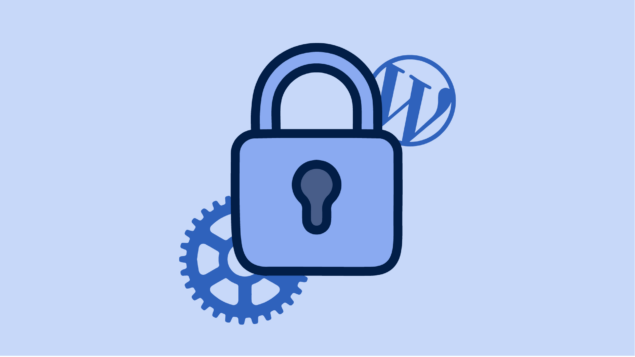
キーとソルトは、WordPress のセキュリティに不可欠な要素です。 キーとソルトはペアで提供され、ユーザー Cookie のセッション データをハッシュするために使用されます。 次のように、合計 4 つのペアがあります。
- AUTH_KEY および AUTH_SALT : ユーザーが WordPress にサインインし、セキュリティで保護されていない接続 (SSL なし) を使用して変更を行うことを承認します。
- SECURE_AUTH_KEY および SECURE_AUTH_SALT : ユーザーが WordPress にサインインし、保護された接続 (SSL) を使用して変更を行うことを承認します。
- LOGGED_IN_KEY および LOGGED_IN_SALT : ユーザーに WordPress へのサインインを許可しますが、変更はできません
- NONCE_KEY および NONCE_SALT : nonce (1 回使用される番号) に署名し、リプレイ攻撃を防ぎます
編集する設定:
define( 'AUTH_KEY', '独自のフレーズをここに入力' );
define( 'SECURE_AUTH_KEY', '独自のフレーズをここに入力' );
define( 'LOGGED_IN_KEY', '独自のフレーズをここに入力' );
define( 'NONCE_KEY', '独自のフレーズをここに入力' );
define( 'AUTH_SALT', '独自のフレーズをここに入力' );
define( 'SECURE_AUTH_SALT', '独自のフレーズをここに入力' );
define( 'LOGGED_IN_SALT', '独自のフレーズをここに入力' );
define( 'NONCE_SALT', '独自のフレーズをここに入力' );
新しいキーは、WordPress.org のランダム キー ジェネレーターを使用して簡単に生成できます。 WordPress のセキュリティ キーとソルトの詳細については、こちらをご覧ください。
SSL
WordPress (HTTPS) で SSL/TLS 証明書を使用することは、実行できる最も基本的なセキュリティ対策の 1 つです。 Web サイトとユーザー/訪問者の間のすべてのデータを暗号化し、SEO の取り組みを強化します。 この設定を有効にすると、WordPress は SSL を使用してログインと WordPress 管理領域を保護します。 SSL 証明書はすでに構成されている必要があることに注意してください。
編集する設定:
define( 'FORCE_SSL_ADMIN', true );
管理
WordPress は非常に強力なシステムです。これは、WordPress をさまざまな環境に展開できるようにする多くの管理ツールのおかげでもあります。 このセクションでは、wp-config で編集できる最も一般的な管理設定のいくつかを見ていきます。
WordPress のデバッグ
WordPress デバッグ ツールは、WordPress の問題のトラブルシューティングに使用される便利なツールです。 このツールには、デバッグ、ログ記録、およびエラー表示を有効にする 4 つの異なる設定が含まれています。
デフォルトでは、これらは false に設定されています。 デバッグを有効にするには、これを true に変更する必要があります。 デバッグが完了したら、忘れずに false に戻してください。
編集する設定:
define( 'WP_DISABLE_FATAL_ERROR_HANDLER', true ); // 5.2 以降
define( 'WP_DEBUG', true );
define( 'WP_DEBUG_LOG', true );
define( 'WP_DEBUG_DISPLAY', false );
その他のデバッグ オプション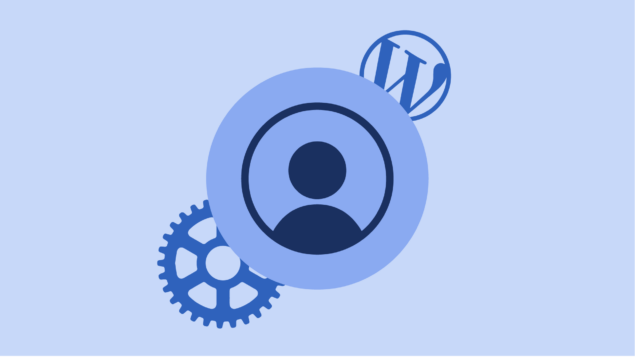
スクリプトのデバッグ
有効にすると、スクリプト デバッグは、WordPress.org が CSS (Cascading StyleSheets) および JS (JavaScript) ファイルの「開発バージョン」と呼ぶものを読み込みます。
これは、JS または CSS ファイルのデフォルト バージョンへの変更をテストするときに役立ちます。
デフォルトでは、これは false に設定されています
編集する設定:
define( 'SCRIPT_DEBUG', true );
セーブクエリ
有効にすると、SAVEQUERIES はすべてのデータベース クエリを、実行時間とそれを呼び出した関数を含め、$wpdb->queries に保存します。 デフォルトでは、これは false に設定されています。
編集する設定:
define( 'SAVEQUERIES', true );
ワードプレスの更新
WordPress の更新は、WordPress エコシステムの重要な要素です。 WordPress は、新しい機能を追加したり、既存のものを更新したり、バグや存在する可能性のあるセキュリティ ホールを修正したりする更新プログラムを受け取ります。 更新は非常に重要であるため、WordPress は自動更新オプションを提供して、常に最新バージョンのソフトウェアを実行していることを保証します.
自動更新を無効にする
本番環境にロールアウトする前にステージング環境で更新をテストするポリシーがある場合は、本番環境の WordPress で自動更新を完全に無効にすることをお勧めします。
編集する設定:
define( 'AUTOMATIC_UPDATER_DISABLED', true );
更新を構成する
また、自動的に展開される更新プログラムと展開されない更新プログラムを選択することもできます。
編集する設定:
define( 'WP_AUTO_UPDATE_CORE', true );
- 値を true に設定すると、すべての更新が有効になります
- 値を false に設定すると、すべての更新が無効になります
- 値をマイナーに設定すると、マイナー更新のみが有効になります
WordPress ファイルシステム
WordPress ファイル システムには、WordPress コアのコード、テーマ、プラグイン、アップロードなどの重要なデータが保存されます。 ファイルは、wp-config ファイルで設定された特定の場所に保存されます。 そのため、それらを移動することは完全に可能であり、WordPress がそれらを見つける場所を認識できるように、wp-config で新しい場所を構成します。
ここで値を変更しても、ファイルやフォルダーは自動的に移動されないことに注意してください。手動で移動する必要があります。
編集する設定:
wp-content フォルダーの場合
define( 'WP_CONTENT_DIR', dirname(__FILE__) . '/blog/wp-content' );
define( 'WP_CONTENT_URL', 'http://example/blog/wp-content' );
プラグインフォルダーの場合
define( 'WP_PLUGIN_DIR', dirname(__FILE__) . '/blog/wp-content/plugins' );
define( 'WP_PLUGIN_URL', 'http://example/blog/wp-content/plugins' );
define( 'PLUGINDIR', dirname(__FILE__) . '/blog/wp-content/plugins' );
アップロード フォルダの場合
define( 'UPLOADS', 'blog/wp-content/uploads' );
パスがハードコーディングされているため、themes フォルダーを移動できません。 ただし、register_theme_directory 関数を使用して、2 番目のテーマ フォルダーを作成して登録することができます。
コンテンツ
コンテンツは WordPress ウェブサイトの中心です。 WordPress 自体がコンテンツ管理システム (CMS) であるため、wp-admin で構成できるコンテンツ関連の設定が多数あります。 これらには以下が含まれます:
自動保存
WordPress が投稿を自動保存する頻度を設定できます。 秒単位の値表示間隔。 デフォルト値は 60 秒です。
編集する設定:
define( 'AUTOSAVE_INTERVAL', 60 );
リビジョンを投稿する
WordPress は、投稿のリビジョンを自動的に記録します。 リビジョンが保持されないように、この設定を無効にすることができます。 特定の投稿に対して WordPress が保持するリビジョンの最大数を指定することもできます。
編集する設定:
define( 'WP_POST_REVISIONS', true);
define( 'WP_POST_REVISIONS', 3 );
メモリ制限
WordPress は PHP メモリ割り当てを使用して実行します。 デフォルトでは、WordPress は単一サイトの場合は 40MB、マルチサイトの場合は 64MB を割り当てようとします。 WordPress のメモリが不足すると、「x バイトの許容メモリ サイズが不足しています」というメッセージが表示されます。 このような場合、メモリ制限を増やすことができます。 ホスティング プロバイダーによって、割り当て可能なメモリ量が制限されている場合があることに注意してください。 以下の例では、64MB のメモリを割り当てます。
編集する設定:
define( 'WP_MEMORY_LIMIT', '64M' );
wp-config.php – 知っておく価値のあるファイル
wp-config.php は本当に知っておく価値のあるファイルです。 先ほど見たように、WordPress のさまざまな側面を構成できるため、WordPress Web サイトの構成と動作を柔軟に制御できます。
ファイルは変更される可能性があるため、変更を加える前に、常に WordPress.org の公式ドキュメントを参照することが重要です。 疑わしい場合は、忘れずにバックアップを作成し、可能であれば、最初にステージング サーバーで行う予定の変更をテストしてください。 これにより、変更が否定的に反応せず、Web サイトが機能し続けることが保証されます。
